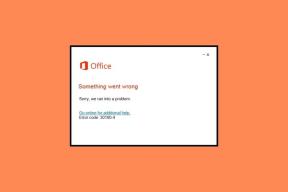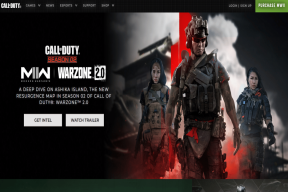Cara Memasang Tampilan Jam Kustom di Jam Tangan Amazfit
Bermacam Macam / / December 02, 2021
Huami jam tangan amazfit mungkin tidak semulus atau kaya fitur seperti rekan-rekan mereka $ 399 (seperti Apple Watch atau Galaxy Watch), tetapi mereka pasti mengemas pukulan. Baik itu fitur Always on Display atau daya tahan baterai yang mengesankan, Huami telah memuat fitur-fitur bagus pada jam tangan Bip dan Stratos mereka.

Tapi ketika datang ke teknologi yang dapat dipakai, salah satu fitur pertama yang dicari pengguna adalah gabungan dari tampilan jam tangan berkualitas. Kemampuan untuk memilih tampilan jam yang berbeda kapan saja Anda inginkan merupakan pengalaman yang berharga.
Sayangnya, jam tangan Amazfit memiliki sekitar 15 tampilan jam yang berbeda. Ya, angka ini mungkin tampak cukup untuk saat ini. Namun dalam jangka panjang, Anda mungkin kehabisan tampilan jam yang unik lebih cepat dari yang Anda kira. Plus, tidak semua dijamin sesuai dengan selera dan kebutuhan Anda.
Untungnya, Anda dapat memasang tampilan jam khusus di jam tangan Amazfit Anda, dan ini bukan ilmu roket. Ada tiga cara yang bisa Anda lakukan, dan dalam posting ini, kami akan menunjukkan caranya.
Mari kita mulai.
Juga di Guiding Tech
1. Melalui File WFZ
Ini adalah salah satu cara termudah untuk mendapatkan tampilan jam baru di jam tangan Anda. File WFZ adalah file khusus yang dimaksudkan untuk jam tangan pintar AmazFit, dan mengemas informasi seperti Latar Belakang, Indikator, dan TimeHand. Yang harus Anda lakukan adalah mendapatkan beberapa file WFZ yang kompatibel dan menempelkannya ke folder WatchFace di ponsel Anda.

Situs Amazfit Watch Faces adalah salah satu tempat terbaik untuk mendapatkan tampilan jam baru. Dan yang terbaik adalah ia memisahkan mereka dengan rapi untuk Bip, Cor, atau Verge.

Amazfit Central adalah situs keren lainnya yang memungkinkan Anda mengunduh tampilan jam. Namun, itu berisi campuran wajah gratis dan berbayar.
Kunjungi Tampilan Jam Amazfit
Kunjungi Amazfit Central
Langkah 1: Setelah diunduh, kaitkan dudukan jam tangan Anda ke PC dan navigasikan ke Penyimpanan Internal > WatchFace. Itu selesai, rekatkan file WFZ.

Langkah 2: Buka layar beranda, tekan lama untuk menyejajarkan tampilan jam. Gulir melalui mereka sampai Anda melihat salah satu yang Anda download.

Ketuk untuk memilih. Biola! Tampilan jam baru.
Atau, Anda dapat membuka aplikasi Amazfit, menunggu hingga sinkronisasi, dan mengaktifkan tampilan jam baru melalui kartu Pilih tampilan jam.


Seperti yang kami sebutkan di atas, ini mungkin salah satu cara termudah dan paling sederhana untuk mendapatkan tampilan jam baru. Pastikan untuk memeriksa ulang versi jam tangan sebelum Anda mengunduh file WFZ.
Kiat Pro: Jika Anda memiliki Amazfit Bip, Anda juga dapat melihat beberapa aplikasi di Play Store seperti My WatchFace.
Juga di Guiding Tech
2. Melalui File APK
Selain file WFZ, cara lain untuk mendapatkan wajah yang berbeda adalah melalui file APK. Namun, dibandingkan dengan file WFZ, file APK agak sulit untuk diinstal. Anda harus mendapatkan penginstal APK dan penginstal ADB kanan. Jika Anda melihat tampilan jam yang terlalu bagus untuk diabaikan, berikut cara melakukannya.
Langkah 1: Hubungkan jam tangan ke dudukan pengisi daya dan colokkan ke komputer. Sementara itu, unduh penginstal APK dari tautan di bawah ini.

Unduh Penginstal APK
Langkah 2: Buka penginstal di PC Windows Anda dan klik Perangkat di sudut kanan atas. Jam tangan Stratos atau Bip Anda akan ditampilkan saat alat mendeteksi jam tangan.

Jika tidak, Anda harus menginstal ADB yang diperlukan, dan salah satu yang terbaik adalah Minimal ADB dan Fastboot.
Unduh Minimal ADB dan Fastboot
Langkah 3: Ketuk Alat > Buka file APK dan pilih file dari PC Anda. Setelah selesai, klik untuk memilih file APK dan tekan tombol Install.

Alat ini akan menunjukkan status terinstal ketika file telah diinstal dengan benar.
Sekarang yang perlu Anda lakukan hanyalah mencabut jam tangan dari dudukannya, pergi ke layar beranda dan periksa tampilan jam yang terpasang pada daftar. Atau, Anda bisa menelusuri hal yang sama di bagian Select watch face di aplikasi Amazfit.
Catatan penting: Jangan menginstal terlalu banyak file APK di jam tangan Anda karena dapat membuat antarmuka menjadi lamban.
3. Unggah Tampilan Jam Kustom
Jika Anda menyukai tampilan jam yang unik, cara terbaik adalah mengunggahnya dari galeri ponsel Anda. Anda harus ingat adalah bahwa wallpaper harus hidup dan berwarna-warni.


Untuk mengunggah wallpaper, buka aplikasi Amazfit di ponsel Anda dan buka Saya > Jam Tangan Saya > Pilih tampilan jam > Muat gambar. Pilih opsi Galeri dan pilih gambar yang Anda inginkan sebagai latar belakang.
Juga di Guiding Tech
Perbedaan antara tampilan jam yang sudah jadi dan gambar kustom adalah bahwa jarum jam dan menit kembali ke mode default. Itu berarti Anda harus puas dengan tampilan dan fitur yang agak biasa-biasa saja.
Hari Baru, Tampilan Jam Baru
Tampilan jam mungkin tidak terlihat banyak, tetapi itu adalah sesuatu yang membantu Anda menonjol dari sekumpulan jam tangan yang tampak serupa. Juga, fakta bahwa Anda dapat bertukar wajah dalam hitungan detik membuat perjalanan menjadi berharga.